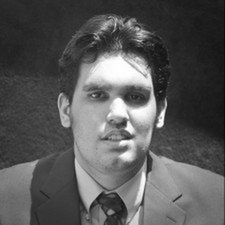மைக்ரோசாப்ட் மேற்பரப்பு

பிரதி: 49
வெளியிடப்பட்டது: 03/15/2015
என் பிரச்சனை:
திரையின் 2-3 கோடுகள் தொடு உள்ளீட்டை எடுக்கவில்லை. அது மட்டுமல்லாமல், அவை தொடுதிரையை முடக்காமல் காரியத்துடன் இணைந்து செயல்படுவதை சாத்தியமாக்கி, பாண்டம் உள்ளீடுகளையும் பெறுகின்றன.
தொடு உள்ளீட்டுடன் தொடர்புடைய சில பகுதி உடைக்கப்பட்டுள்ளது. ஆனால் அது எது?
டிஜிட்டலைசருடன் சேர்ந்து திரையை மாற்றலாம் ( மைக்ரோசாஃப்ட் மேற்பரப்பு ஆர்டி (1 வது ஜெனரல்) திரை ), அல்லது டிஜிட்டீசர் போர்டு எனப்படுவதை மாற்றலாம். ([இணைக்கப்பட்ட தயாரிப்பு காணவில்லை அல்லது முடக்கப்பட்டது: IF263-003-1])
உங்களுக்கு இதில் ஏதாவது அனுபவம் இருக்கிறதா? எந்த பகுதி சிக்கலை ஏற்படுத்துகிறது? இணையத்தில் நான் இன்னும் பதிலைக் கண்டுபிடிக்கவில்லை. அதே பிரச்சினையுள்ளவர்களை நான் பார்க்கிறேன்.
 தயாரிப்பு
தயாரிப்பு மைக்ரோசாஃப்ட் மேற்பரப்பு ஆர்டி (1 வது ஜெனரல்) திரை
$ 69.99
சாதனத்தின் சிக்கலைத் தீர்க்க உதவும் சாத்தியமான சரிசெய்தல் படிகள் இங்கே.
1. திரை சுத்தம்
2. மேற்பரப்பை மீண்டும் தொடங்கவும்
3. உங்கள் சாதனத்தில் பதிவிறக்கம் செய்து இயக்க நான் விரும்பும் ஒரு கருவி உள்ளது. இது ஒரு சுய-குணப்படுத்தும் கருவியாகும், இது சாத்தியமான சிக்கல்களைத் தேடுகிறது மற்றும் அவற்றை சரிசெய்கிறது, அத்துடன் உங்கள் சாதனம் முற்றிலும் புதுப்பித்த நிலையில் இருப்பதை உறுதி செய்கிறது. கருவி இயக்க 10-15 நிமிடங்கள் ஆகும். தயவுசெய்து thsi இணைப்புக்குச் சென்று, திரை விளக்கத்தைப் பின்பற்றவும்.
https: //www.microsoft.com/surface/en-us / ...
4. இரண்டு பொத்தான் பணிநிறுத்தம் செய்யுங்கள்
5. சாதன நிர்வாகியில் HID- இணக்கமான தொடுதிரை இயக்கியை முடக்கி இயக்கவும்
சாதன நிர்வாகியைத் திறக்கவும்.
மனித இடைமுக சாதனங்களுக்குச் செல்லவும்.
HID- இணக்கமான தொடுதிரை தேடுங்கள்.
வலது கிளிக் செய்து முடக்கு என்பதைத் தேர்வுசெய்க.
முடக்கிய பின், இயக்கி மீது வலது கிளிக் செய்து இயக்கு என்பதைத் தேர்வுசெய்க.
ஒரு சிடியில் இருந்து ஒரு கீறலை அகற்றுவது எப்படி
குறிப்பு இரண்டு HID- இணக்கமான டச் இயக்கிகள் இருக்கலாம். இயக்குவதற்கு முன் இரண்டையும் முடக்கு.
6. HID- இணக்கமான தொடுதிரை இயக்கி நிறுவல் நீக்கி, இரண்டு முறை மறுதொடக்கம் செய்யுங்கள்.
சாதன நிர்வாகியைத் திறக்கவும்.
மனித இடைமுக சாதனங்களுக்குச் செல்லவும்.
HID- இணக்கமான தொடுதிரை தேடுங்கள்.
வலது கிளிக் செய்து, நிறுவல் நீக்கு என்பதைத் தேர்வுசெய்க.
நிறுவல் நீக்கிய பின், மேற்பரப்பை மறுதொடக்கம் செய்யுங்கள்.
முதல் மறுதொடக்கத்திற்குப் பிறகு, மொத்தம் இரண்டு மறுதொடக்கங்களுக்கு மீண்டும் ஒரு முறை மறுதொடக்கம் செய்யுங்கள்.
குறிப்பு இரண்டு HID- இணக்கமான டச் இயக்கிகள் இருக்கலாம். மறுதொடக்கம் செய்வதற்கு முன் இரண்டையும் நிறுவல் நீக்கு.
7. டச் ஸ்கிரீன் அளவுத்திருத்தத்தை மீட்டமைக்கவும்
தொடங்குவதற்குச் சென்று, அளவுத்திருத்தத்தைத் தட்டச்சு செய்க.
பேனா அல்லது தொடு உள்ளீட்டிற்கான திரையை அளவீடு செய்து, அதைத் தேர்ந்தெடுக்கவும்.
ti-84 இயக்கப்படாது
மீட்டமை என்பதைக் கிளிக் செய்க.
மீட்டமைப்பை உறுதிப்படுத்த ஆம் பொத்தானைக் கிளிக் செய்து, திரை வழிமுறைகளைப் பின்பற்றவும்.
குறிப்பு மீட்டமை பொத்தானை நரைத்திருந்தால், படி 8 க்கு தொடரவும்.
8. தொடுதல் செயல்படும் நேரத்திற்கு கணினி மீட்டமைப்பை இயக்கவும். இந்த விருப்பம் உங்கள் மேற்பரப்பை முந்தைய நேரத்திற்கு அழைத்துச் செல்கிறது. மீட்டமைத்தல் உங்கள் தனிப்பட்ட கோப்புகளை பாதிக்காது, ஆனால் மீட்டெடுப்பு புள்ளி செய்யப்பட்ட பின்னர் நிறுவப்பட்ட பயன்பாடுகள், இயக்கிகள் மற்றும் புதுப்பிப்புகளை இது அகற்றும்.
படி 1: விண்டோஸ் லோகோவைத் தொடங்கி அழுத்தவும் (அல்லது வலது கிளிக் செய்யவும்), கண்ட்ரோல் பேனலைத் தேர்ந்தெடுக்கவும்.
படி 2: மேல்-வலது மூலையில் உள்ள தேடல் பெட்டியில், மீட்டெடுப்பை உள்ளிடவும்.
படி 3: மீட்பு> திறந்த கணினி மீட்டமை> அடுத்து என்பதைத் தேர்ந்தெடுக்கவும்.
படி 4: சிக்கலான பயன்பாடு, இயக்கி அல்லது புதுப்பிப்பு தொடர்பான மீட்டெடுப்பு புள்ளியைத் தேர்ந்தெடுத்து அடுத்து> முடி என்பதைத் தேர்ந்தெடுக்கவும்.
குறிப்பு: மீட்டெடுப்பு புள்ளிகள் இயல்பாக அமைக்கப்படவில்லை. வாடிக்கையாளர் மீட்டெடுப்பு புள்ளிகளை இயக்கவில்லை எனில், சாதனம் சரியாக இயங்கிக் கொண்டிருந்த காலத்திற்கு அவர்களால் மீட்டெடுக்க முடியாது.
6 பதில்கள்
 | பிரதி: 61 |
சரி, இதற்காக நான் இரண்டு முறைகளை ஒன்றாகப் பயன்படுத்தினேன்.
முதல் முறை 'சோனி பிழைத்திருத்தம்' - 'மேற்பரப்பு பேனல் அளவுத்திருத்த கருவி' க்கான தேடல் - நீங்கள் தேடும் பதிவிறக்கம் UNOOTH-P0112513-1082 என அழைக்கப்படுகிறது, இது MD15 உடன் 91514542bdf87898ea24dfe4add0548e.
இரண்டாவது முறை (இது இணையத்தில் யாரும் பரிந்துரைக்கவில்லை) டச் டிரைவர்களை நிறுவல் நீக்குவது!
இங்கே நான் செய்த காம்போ வேலைசெய்தது, ஆனால் தயவுசெய்து நினைவில் வைத்துக் கொள்ளுங்கள், அதன் ஒன்று அல்லது மற்றொன்று தனிமைப்படுத்தப்படாது என்பதை என்னால் சரிபார்க்க முடியாது:
1) தொடு இயக்கிகளை நிறுவல் நீக்கு -> வலது கிளிக் தொடங்கு -> சாதன நிர்வாகி -> வலது கிளிக் HID இணக்கமான தொடுதிரை -> நிறுவல் நீக்கு
2) இயக்கிகள் சென்றுவிட்டன என்பதை உறுதிப்படுத்த உங்கள் திரையைத் தொடவும்
3) பேனல் கருவியை இயக்கவும்
4) சாதன நிர்வாகி, கோப்பு அல்லது திருத்தம் (எனக்கு நினைவில் இல்லை) -> வன்பொருள் மாற்றங்களுக்கு ஸ்கேன்
5) லாபம்.
இது அங்குள்ள ஒருவருக்கு உதவும் என்று நான் நம்புகிறேன். இது ஒரு எரிச்சலூட்டும் சிறந்தது, ஆனால் நீங்கள் சில விஷயங்களைப் பற்றி எல்லைக்கோடு ஒ.சி.டி. என்றால், நீங்கள் ஒரு பெருமூச்சு விடுவீர்கள்
ஆஹா! YOU SIR ஒரு சூப்பர் ஸ்டார்! அனைவரையும் பாதித்ததாகத் தோன்றும் ஒரு சிக்கல் சரி செய்யப்பட்டது, நானும் சேர்க்கப்பட்டேன்! நல்லது!
நன்றி! இது உங்களுக்காக வேலை செய்ததில் மகிழ்ச்சி - இப்போது பரப்புங்கள்!
இது எனக்கு வேலை செய்யவில்லை, புத்தகத்தின் ஒவ்வொரு தந்திரத்தையும் முயற்சித்தேன். எனது கடைசி ரிசார்ட் எனது $ 50 திரை பாதுகாப்பாளரை நீக்குகிறது, ஆனால் அதுதான் பிரச்சினை என்று நான் சந்தேகிக்கிறேன். ஆர்வமுள்ளவர்களுக்கு SP3 i5 128gb என்னிடம் உள்ளது. ஓ மற்றும் கலிப் ஜி 4 கருவியும் வேலை செய்யாது. நான் 'காணாமல் போன MSVCPC100.DLL' பிழையைப் பெறுகிறேன். நான் அந்த கோப்பை இறக்குமதி செய்ய முடிந்தது, ஆனால் நான் கருதும் கோப்பு எனது மாதிரிக்கு ஏற்றது. எந்த வழியில், திரை பாதுகாப்பான் பிரச்சினை இல்லை என்றால் அது உண்மையில் ஒரு வன்பொருள் பிரச்சினை. எனது கடைசி ரிசார்ட் வேலை செய்யவில்லை என்றால் நான் உற்பத்தி செய்ய எடுத்துக்கொள்கிறேன்.
பெரும்பாலும் எனக்கும் வேலை. மேற்பரப்பு 2. ஒரு வெளிப்புற சுட்டியைப் பயன்படுத்தியது, என் வழியை எதிர்த்துப் போராடியது, சொன்னது போல் செய்தது.
முதல் ஜென் மேற்பரப்பு ஆர்டியில் அந்த கருவியை எவ்வாறு இயக்கினீர்கள்? டெஸ்ட்சைனிங் மற்றும் யுஎம்சிஐ திறக்கப்பட்டாலும் என்னால் அதை இயக்க முடியாது.
 | பிரதி: 1 |
கடினமான மற்றும் மென்பொருள் சிக்கல்கள், இரண்டையும் சரிசெய்ய முடியும். என்னுடையது, படைப்புகள்
இதற்கான உங்கள் மென்பொருள் திருத்தம் என்ன?
அது உண்மையில் இருக்க வேண்டியதை விட சிக்கலானதாக மாற்ற வேண்டாம். இது ஒரு தவறான காட்சி.
 | பிரதி: 1 |
என் மேற்பரப்பு கைவிடப்பட்டது மற்றும் தொடுதிரை நாங்கள் முற்றிலும் பைத்தியம் பிடித்தேன், நான் கட்டுப்படுத்தியை மாற்ற முயற்சித்தேன், அது வேலை செய்யவில்லை, அதனால் நான் கட்டுப்படுத்தி மற்றும் தொடுதிரை இரண்டையும் மாற்றினேன், இப்போது அது வேலை செய்கிறது.
 | பிரதி: 1 dvi இணைப்பு சானியோவுக்கு ஆடியோ 3 உள்ளீட்டைப் பயன்படுத்தவும் |
கடந்த ஆறு வாரங்களில் எனது மேற்பரப்பு புரோ 3 (i5, 256gb) மூலம் இதுபோன்ற சிக்கலை இரண்டு முறை சந்தித்தேன்.
என்னுடையது மேல் வலது மூலையில் ஒடி, பின்னர் எந்த முழுத்திரை நிரல்களையும் மூடுகிறது!
விஷயங்களின் கலவையின் மூலம் நான் அதை முதன்முறையாக தீர்த்துக் கொண்டேன், இந்த நேரத்தில் அதை மீண்டும் சரிசெய்தேன் என்று நினைக்கிறேன் / நம்புகிறேன். தந்திரம் செய்யத் தோன்றும் பிட்கள்: புளூடூத் டிரைவர்களை நிறுவல் நீக்கு, மேற்பரப்பு பேனா மற்றும் ஆர்க் டச் மவுஸ் டிரைவர்களை நிறுவல் நீக்கு (உங்களிடம் ஒன்று இருந்தால்), பின்னர் இரண்டு பொத்தானை மீட்டமைக்கவும் (தொகுதி மற்றும் சக்தி பொத்தானை சுமார் 30 விநாடிகள் வைத்திருங்கள், நீங்கள் சில திரைகள் இயக்கப்படுவதையும் அணைப்பதையும் காண்பீர்கள் (நீங்கள் முன்பு பார்த்திராத உரையுடன் கூடிய திரை உட்பட), ஆனால் திரை அணைக்கப்பட்டு முடக்கப்படும் வரை பொத்தான்களை வெளியிட வேண்டாம். பின்னர் பொத்தானை அழுத்தவும். அனைத்து புளூடூத் மற்றும் பேனா டிரைவர்களையும் மீண்டும் நிறுவி கர்னல் கேச் அழித்துவிட்டீர்கள்.ஆர்க் டச் மவுஸ் பயன்பாட்டை மீண்டும் பதிவிறக்க மைக்ரோசாஃப்ட் ஆப் ஸ்டோருக்குச் செல்ல வேண்டியிருக்கும். இது உதவும் என்று நம்புகிறேன்
| | பிரதி: 1 |
சாதனத்தின் சிக்கலைத் தீர்க்க உதவும் சாத்தியமான சரிசெய்தல் படிகள் இங்கே.
1. திரை சுத்தம்
2. மேற்பரப்பை மீண்டும் தொடங்கவும்
3. உங்கள் சாதனத்தில் பதிவிறக்கம் செய்து இயக்க நான் விரும்பும் ஒரு கருவி உள்ளது. இது ஒரு சுய-குணப்படுத்தும் கருவியாகும், இது சாத்தியமான சிக்கல்களைத் தேடுகிறது மற்றும் அவற்றை சரிசெய்கிறது, அத்துடன் உங்கள் சாதனம் முற்றிலும் புதுப்பித்த நிலையில் இருப்பதை உறுதி செய்கிறது. கருவி இயக்க 10-15 நிமிடங்கள் ஆகும். தயவுசெய்து thsi இணைப்புக்குச் சென்று, திரை விளக்கத்தைப் பின்பற்றவும்.
https: //www.microsoft.com/surface/en-us / ...
4. இரண்டு பொத்தான் பணிநிறுத்தம் செய்யுங்கள்
5. சாதன நிர்வாகியில் HID- இணக்கமான தொடுதிரை இயக்கியை முடக்கி இயக்கவும்
சாதன நிர்வாகியைத் திறக்கவும்.
மனித இடைமுக சாதனங்களுக்குச் செல்லவும்.
HID- இணக்கமான தொடுதிரை தேடுங்கள்.
வலது கிளிக் செய்து முடக்கு என்பதைத் தேர்வுசெய்க.
முடக்கிய பின், இயக்கி மீது வலது கிளிக் செய்து இயக்கு என்பதைத் தேர்வுசெய்க.
குறிப்பு இரண்டு HID- இணக்கமான டச் இயக்கிகள் இருக்கலாம். இயக்குவதற்கு முன் இரண்டையும் முடக்கு.
6. HID- இணக்கமான தொடுதிரை இயக்கி நிறுவல் நீக்கி, இரண்டு முறை மறுதொடக்கம் செய்யுங்கள்.
சாதன நிர்வாகியைத் திறக்கவும்.
மனித இடைமுக சாதனங்களுக்குச் செல்லவும்.
HID- இணக்கமான தொடுதிரை தேடுங்கள்.
வலது கிளிக் செய்து, நிறுவல் நீக்கு என்பதைத் தேர்வுசெய்க.
நிறுவல் நீக்கிய பின், மேற்பரப்பை மறுதொடக்கம் செய்யுங்கள்.
முதல் மறுதொடக்கத்திற்குப் பிறகு, மொத்தம் இரண்டு மறுதொடக்கங்களுக்கு மீண்டும் ஒரு முறை மறுதொடக்கம் செய்யுங்கள்.
குறிப்பு இரண்டு HID- இணக்கமான டச் இயக்கிகள் இருக்கலாம். மறுதொடக்கம் செய்வதற்கு முன் இரண்டையும் நிறுவல் நீக்கு.
7. டச் ஸ்கிரீன் அளவுத்திருத்தத்தை மீட்டமைக்கவும்
ஆசஸ் லேப்டாப் வைஃபை இருந்து துண்டிக்கப்படுகிறது
தொடங்குவதற்குச் சென்று, அளவுத்திருத்தத்தைத் தட்டச்சு செய்க.
பேனா அல்லது தொடு உள்ளீட்டிற்கான திரையை அளவீடு செய்து, அதைத் தேர்ந்தெடுக்கவும்.
மீட்டமை என்பதைக் கிளிக் செய்க.
மீட்டமைப்பை உறுதிப்படுத்த ஆம் பொத்தானைக் கிளிக் செய்து, திரை வழிமுறைகளைப் பின்பற்றவும்.
குறிப்பு மீட்டமை பொத்தானை நரைத்திருந்தால், படி 8 க்கு தொடரவும்.
8. தொடுதல் செயல்படும் நேரத்திற்கு கணினி மீட்டமைப்பை இயக்கவும். இந்த விருப்பம் உங்கள் மேற்பரப்பை முந்தைய நேரத்திற்கு அழைத்துச் செல்கிறது. மீட்டமைத்தல் உங்கள் தனிப்பட்ட கோப்புகளை பாதிக்காது, ஆனால் மீட்டெடுப்பு புள்ளி செய்யப்பட்ட பின்னர் நிறுவப்பட்ட பயன்பாடுகள், இயக்கிகள் மற்றும் புதுப்பிப்புகளை இது அகற்றும்.
படி 1: விண்டோஸ் லோகோவைத் தொடங்கி அழுத்தவும் (அல்லது வலது கிளிக் செய்யவும்), கண்ட்ரோல் பேனலைத் தேர்ந்தெடுக்கவும்.
படி 2: மேல்-வலது மூலையில் உள்ள தேடல் பெட்டியில், மீட்டெடுப்பை உள்ளிடவும்.
படி 3: மீட்பு> திறந்த கணினி மீட்டமை> அடுத்து என்பதைத் தேர்ந்தெடுக்கவும்.
படி 4: சிக்கலான பயன்பாடு, இயக்கி அல்லது புதுப்பிப்பு தொடர்பான மீட்டெடுப்பு புள்ளியைத் தேர்ந்தெடுத்து அடுத்து> முடி என்பதைத் தேர்ந்தெடுக்கவும்.
குறிப்பு: மீட்டெடுப்பு புள்ளிகள் இயல்பாக அமைக்கப்படவில்லை. வாடிக்கையாளர் மீட்டெடுப்பு புள்ளிகளை இயக்கவில்லை எனில், சாதனம் சரியாக இயங்கிக் கொண்டிருந்த காலத்திற்கு அவர்களால் மீட்டெடுக்க முடியாது.
நான் முன்முயற்சி மனிதனை நேசிக்கிறேன்! உங்களுக்கு உதவ முடியுமா என்று பார்க்க எப்போதும் பதில்களைத் திரும்பப் பார்ப்பது மதிப்பு. தவறவிட்ட ஒரு தீர்வு உங்களிடம் இருக்கலாம். இருப்பினும், இந்த வழக்கில், நூல் அசல் மேற்பரப்பு ஆர்டி பற்றியது. அந்த நீளமான மரம் எதுவும் பொருந்தாது :(
இல்லை 2 பொத்தான் மீட்டமைப்பு, இணைப்பு பயன்பாட்டை நிறுவ முடியாது (அல்லது அந்த விஷயத்தில் ஏதேனும்), இயக்கிய இடத்தில் அளவுத்திருத்தம் இல்லை.
இது மிகவும் முழுமையானது, மேற்பரப்பு புரோ 3 பிரிவில் இருந்து யாரோ ஒரு இணைப்பைக் காண நான் உள்நுழைவேன் அல்லது அதை நகலெடுப்பேன். சியர்ஸ்.
 | பிரதி: 1 |
பல மாத சித்திரவதைகளுக்குப் பிறகு, எனது மேற்பரப்பு சார்பு 4 ஐ மீண்டும் நிறுவ முடிவு செய்தேன். தளத்திற்குச் சென்று, பதிவிறக்கம் செய்யப்பட்ட மேற்பரப்பு படத்தை யூ.எஸ்.பி-யில் நிறுவி அசல் படத்தை மீட்டெடுத்தேன்.
முட்டாள் சாளரங்கள் புதுப்பிப்பு எனது இயக்கிகளையும் இன்டெல் எச்டி 520 மற்றும் பிற இயக்கிகளையும் புதுப்பிக்கும் வரை இது நன்றாக வேலை செய்தது. நான் திரும்பிச் சென்று அனைத்து டிரைவர்களையும் உருட்டினேன். இப்போதைக்கு சிக்கல் நீங்கிவிட்டது.
குழு கொள்கையில் தானியங்கி இயக்கி புதுப்பிப்பை முடக்க மறக்க வேண்டாம்
https: //www.ghacks.net/2015/11/17/how-to ...
முதலில் கோப்புகளின் காப்புப்பிரதியை உருவாக்கவும்.
clemensstift